PhotoshopCS2 中级图形图像处理考试单元六 解答
计算机图形图像处理(Photoshop CS2中级)中级_试题解答
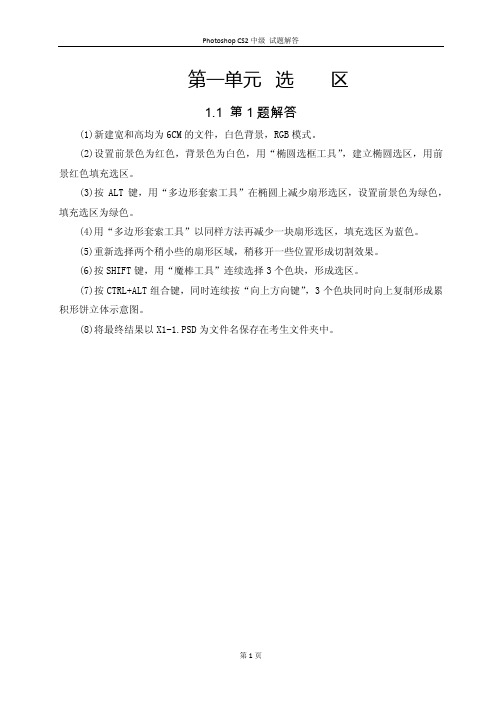
第一单元选区1.1 第1题解答(1)新建宽和高均为6CM的文件,白色背景,RGB模式。
(2)设置前景色为红色,背景色为白色,用“椭圆选框工具”,建立椭圆选区,用前景红色填充选区。
(3)按ALT键,用“多边形套索工具”在椭圆上减少扇形选区,设置前景色为绿色,填充选区为绿色。
(4)用“多边形套索工具”以同样方法再减少一块扇形选区,填充选区为蓝色。
(5)重新选择两个稍小些的扇形区域,稍移开一些位置形成切割效果。
(6)按SHIFT键,用“魔棒工具”连续选择3个色块,形成选区。
(7)按CTRL+ALT组合键,同时连续按“向上方向键”,3个色块同时向上复制形成累积形饼立体示意图。
(8)将最终结果以X1-1.PSD为文件名保存在考生文件夹中。
(1)打开素材C:\2007PS\Unit1\window.jpg和grecn.jpg文件制作从window.jpg窗户看到窗外grecn.jpg的景色效果。
(2)在grecn.jpg中,执行“选择”>“全选”命令,全部选择grecn.jpg中的风景,执行“编辑”>“拷贝”命令。
(3)用魔棒工具配合其他选择工具,选取窗格空白处。
(4)执行“编辑”>“粘贴到”命令,将“风景”内容填入到“室内”窗格的空白处,产生从“室内”向外观看到“风景”的效果,如果对粘贴的位置不满意,可使用“移动工具”,拖动“风景”源内容,调整至合适位置。
(5)在“图层”调板中,观察源选区的图层调板,源选区的内容在目标选区被蒙版覆盖,缩略图出现在目标选区的图层蒙版缩览图旁边。
图层和图层蒙版之间是分离的——也就是说,可以单独移动图层或图层蒙版。
(6)将最终结果以X1-2.PSD为文件名保存在考生文件中。
(1)新建一个文件,宽和高为10CM×6CM。
(2)选择“横排文字工具”,输入数字“2”,设置为“幼圆,200大小,蓝色”。
(3)使用文字工具继续分别输入3个“0”,颜色分别为青色、绿色和黄色,每个数字形成一个新图层。
计算机图形图像处理(Photoshop CS2中级)中级_试题汇编
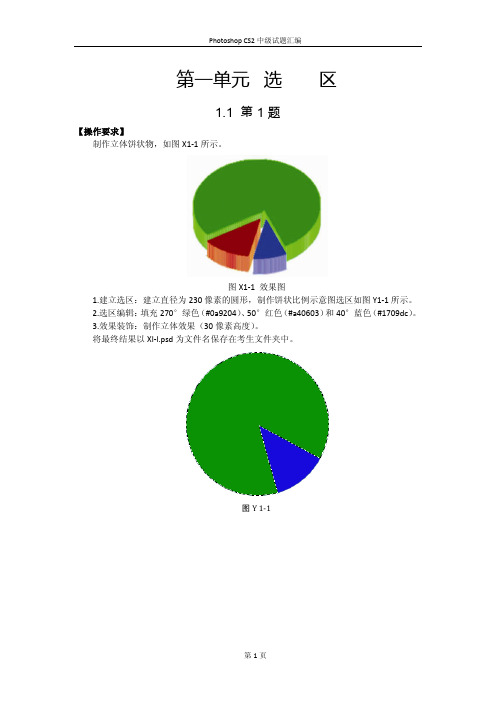
第一单元选区1.1 第1题【操作要求】制作立体饼状物,如图X1-1所示。
图X1-1 效果图1.建立选区:建立直径为230像素的圆形,制作饼状比例示意图选区如图Y1-1所示。
2.选区编辑:填充270°绿色(#0a9204)、50°红色(#a40603)和40°蓝色(#1709dc)。
3.效果装饰:制作立体效果(30像素高度)。
将最终结果以Xl-l.psd为文件名保存在考生文件夹中。
图Y 1-1【操作要求】合成窗外风景效果,如图X1-2所示。
图X1-2 效果图1.建立选区:打开C:\2007PS\Unit1\window.jpg和green.jpg素材文件,如图所示。
2.选区编辑:把风景图像合成到窗口。
3.效果装饰:调整透过窗口看到两棵大树的位置。
将最终结果以X1-2.psd为文件名保存在考生文件夹中。
【操作要求】制作连体字,如图X1-3所示。
图1-3 效果图1.建立选区:输入130像素、宋体、斜体字符“2(#340fea)、0(#74ebef)、0(#86e32e)、0(#ecec00)”并做立体化处理,如图Y1-3所示。
2.选区编辑:制作相互嵌套的连环字符。
3.效果装饰:添加红色(#d7042f)前景。
将最终结果以X1-3.psd为文件名保存在考生文件夹中。
图Y1-3【操作要求】制作三色谱,如图X1-4所示。
图X1-4效果图1.建立选区:制作直径为85像素的红色(#f60400)、绿色(#08fb01)和蓝色(#0100fe)三个圆形,如图Y1-4所示。
2.选区编辑:将红蓝圆形选区交集填充为洋红色(f7004fe)、将红绿圆形相交处填充为黄色(#feff01)、将绿蓝圆形相交处填充为青色(#09fbff),将红绿蓝三圆相交处填充为白色(#ffffff)。
3.效果装饰:调整圆形交集大小等比,并且调整圆形至圆心处位置。
将最终结果以X1-4. psd为文件名保存在考生文件夹中。
高新技术考试photoshopCS2试题解答第六单元教案

第六单元教案任务:第六单元滤镜目标:●学生能根据图像的效果选择相应的滤镜来实现;●学生能灵活运用各种滤镜创作出各种特殊效果的图像;●学生能根据实际情况利用“变换”功能实现各种缩放、旋转、透视效果;●学生能根据实际情况调整图像的亮度与对比度 美化图像;重点:滤镜的选用难点:滤镜与参各参数的灵活运用课时:6.1-6.10题6节,6.11-6.20题6节方法:讲-练-讲过程:内容一:滤镜:添加杂色、动感模糊、切变、液化例:6.1制作木纹,效果图如下:303×369像素文件大小,背景色#c8ac5f,前景色#9c7236画笔【滤镜】-扭曲-切变添加杂色:为木纹的纹理作准备【滤镜】-杂色-添加杂色动感模糊:杂点产生木纹感觉。
【滤镜】-模糊-动感模糊液化:拖动鼠标,改变形状【滤镜】-液化内容二:点状化,图层模式(褐色混合)例:6.2制作风雪效果打开2007ps\Unit5\bal.jpg,并复制背景层复制背景层【滤镜】-像素化-点状化添加杂色(30)-动感模糊(-45度,距离10)用白色13号柔角笔(流量:70%)喷出下雪效果。
内容三:滤镜(风、高斯模糊、波纹),旋转画布,图层模式,色相和饱和度调整例:6.3制作火焰文字303×369像素文件,输入文字【选择】-存储选区Alpha1【编辑】-旋转画布(顺时90度)【滤镜】-风格化-风(Ctrl+F)吹几次【编辑】-旋转画面(逆时90度)【滤镜】-模糊-高斯模糊(半径2)【滤镜】-扭曲-波纹【选择】-载入选区Alpha1,填充黑色合并图层为背景层,复制背景层。
新建立图层-填充#f3a009-图层混合模式为“叠加”内容四:滤镜(极坐标,风吹效果,旋转扭曲,外发光),图层蒙版例:6.4题制作星云效果新建立200*200的文件,黑色背景图层1:建立直径80×80像素的圆形,填充径向渐变色(1%处为白色,100%处也为白色,其余为#fe7b13)。
ps中级考证试题及答案第六单元

ps中级考证试题及答案第六单元一、单选题(每题2分,共10分)1. 在Photoshop中,以下哪个选项是用于调整图像亮度和对比度的?A. 图像>调整>亮度/对比度B. 图像>调整>色阶C. 图像>调整>曲线D. 图像>调整>色彩平衡答案:A2. 如果你想要创建一个新图层,应该使用以下哪个命令?A. 图层>新建>图层B. 图层>新建>通过拷贝的图层C. 图层>新建>通过剪切的图层D. 图层>新建>填充图层答案:A3. 在Photoshop中,如何撤销上一步操作?A. Ctrl+ZB. Ctrl+YC. Ctrl+XD. Ctrl+C答案:A4. 以下哪个工具用于选择图像中的特定区域?A. 画笔工具B. 橡皮擦工具C. 套索工具D. 移动工具答案:C5. 要将前景色和背景色互换,应该使用哪个快捷键?A. XB. DC. Shift+XD. Ctrl+X答案:B二、多选题(每题3分,共15分)1. 在Photoshop中,以下哪些选项可以用于调整图像的色彩?A. 色阶B. 曲线C. 色彩平衡D. 亮度/对比度答案:ABC2. 在Photoshop中,以下哪些工具可以用于绘制?A. 画笔工具B. 铅笔工具C. 橡皮擦工具D. 形状工具答案:ABD3. 以下哪些快捷键是用于图层操作的?A. Ctrl+JB. Ctrl+TC. Ctrl+GD. Ctrl+E答案:ABCD4. 在Photoshop中,以下哪些方法可以创建选区?A. 使用套索工具B. 使用魔棒工具C. 使用快速选择工具D. 使用矩形选框工具答案:ABCD5. 以下哪些操作可以用于调整图像大小?A. 图像>图像大小B. 图像>画布大小C. 编辑>自由变换D. 编辑>变换答案:ABCD三、判断题(每题1分,共10分)1. 在Photoshop中,使用“图像>调整>去色”命令可以将彩色图像转换为灰度图像。
Photoshop二级考试试题及答案

Photoshop二级考试试题及答案二、选择题1.以下命令中可以选择像素的是()。
A) 套索工具 B) 魔棒工具 C) 色彩范围 D) 羽化2.以下键盘快捷方式中可以改变图像大小的是()。
A) Ctrl+T B) Ctrl+Alt C)Ctrl+S D) Ctrl+V3.在Photoshop中可以改变图像色彩的命令是:()。
A) 曲线调整 B) 颜色分配表 C) 变化调整 D) 色彩范围4.在编辑一个渐变色彩时,可以被编辑的部分是()。
A) 前景色 B) 位置 C) 色彩 D) 不透明度5.路径工具的作用主要有()。
A) 改变路径内图像的形状 B) 在路径中填充色彩C) 将路径转为选择区域 D) 使着色工具沿着路径画线6.下列不支持无损压缩的文件格式是( )。
A) PNG B) JPEG C)TIFF D) PSD7.编辑保存过的ALPHA通道的方法是( )。
A) 在快速蒙版上绘画B) 在黑、白或灰色的ALPHA通道上绘画C) 在图层上绘画D) 在路径上绘画8.使用圆形选框工具时,需配合( )键才能绘制出正圆。
A) SHIFT B) CTRL C) TAB D)Photoshop不能画正圆9.下面的命令中,( )可以进行图像色彩调整。
A) 色阶命令 B) 曲线命令 C) 变化命令 D) 模糊命令10.用于印刷的Photoshop图像文件必须设置为()色彩模式。
A) RGB B) 灰度 C)CMYK D) 黑白位图三、判断题1.( )计算机中的图像主要分为两大类:矢量图和位图,而Photoshop中绘制的是矢量图。
2.( )在Photoshop新建对话框中出现的Bitmap色彩方式特指黑白图像。
3.( )Photoshop中的蒙版层是可以不依附其它图层单独出现在图层面板上的。
4.( )在一个图像完成后其色彩模式不允许再发生变化。
5.( )在Photoshop中可以将一个路径输出为矢量图文件。
6.( )在Photoshop中,彩色图像可以直接转化为黑白位图。
PhotoshopCS2 中级图形图像处理考试单元六 试题

第六单元滤镜6.1 第1题【操作要求】制作木纹,如图X6-1所示。
新建宽高为303×396像素的文件。
1.基本图形:使用木色(#c8ac5f)作为背景、褐色(#9c7236)作为纹理涂绘,如图Y6-1所示。
2.滤镜特效:用切变、杂色、动态模糊和液化等滤镜处理制作木纹。
3.效果修饰:修饰木纹。
4.将最终结果以X6-1.psd为文件名保存在考生文件夹中。
【操作要求】制作风雪效果,如图X6-2所示。
1.基本图形:打开C:\2007PS\Unit6\ball.jpg素材文件,复制图层。
2.滤镜特效:用杂色、点状化和动态模糊滤镜处理,滤色混合图层。
3.效果修饰:用画笔涂饰堆雪效果。
4.将最终结果以X6-2.psd为文件名保存在考生文件夹中。
【操作要求】制作火焰字效果,如图X6-3所示。
1.新建宽高为254×272像素的文件。
2.基本图形:输入文字“ORB”,如图Y6-3所示。
3.滤镜特效:风、高斯模糊和波纹滤镜处理制作火焰。
4.效果修饰:为文字着火焰色。
5.将最终结果以X6-3.psd为文件名保存在考生文件夹中。
【操作要求】制作星云效果,如图X6-4所示。
1.新建宽高为200×200像素的文件。
2.基本图形:创建一个直径为80像素的圆形、填充由白到桔红(Ffe7b13)的渐变色形成球体。
3.滤镜特效:制作如图Y6-4所未的风效果,极坐标成环形。
4.效果修饰:再大小两个环状星云与球体合成。
5.将最终结果以X6-4.psd为文件名保存在考生文件夹中。
【操作要求】制作彩星效果,如图X6-5所示。
1.新建宽高为283×283像素的文件。
2.基本图形:制作渐变效果,如图Y6-5所示。
3.滤镜特效:波浪、极坐标和铬黄金属滤镜处理。
4.效果修饰:使用“色谱”渐变和“颜色”混合图层着色。
5.将最终结果以X6-5.psd为文件名保存在考生文件夹中。
2023年Photoshop二级试题及答案

单选题.在P h。
t osh o p中一个文献最终需要印刷,其分辨率应设立在300像素/英寸,图像色彩方式为继K;一个文献最终需要在网络上观看,其分辨率应设立在Z2像素/英寸,图像色彩方式为迎c1.选择工具配合Ctr 1键盘按键可进行选择裁切,配合Ct r 1+A 11键盘按犍可进行选择复制。
2.在Photoshop中文字工具包含:文字图层工具、文字蒙版工具,其中在创建文字的同时创建一个新图层的是文字图层工具。
3.在使用色阶命令调整图像时,选择复合通道是调整图像的明暗,选择耍色通道是调整图像的色彩。
例如一个RGB图像在选择B (蓝色)通道时可以通过调整增长图像中的黄色。
4. Photosho p 6. 0新增工具形状工具可以以三种的类型出现:建立形状图层、建立工作途径、建立填充区域。
5. Photoshop图像新建对话框中包含以下五种色彩模式:2圆、CMYK、位图、灰度图、L H b o.在Phot os hop中的空白区域,双击可以实现打开一幅图片6.色彩深度是指在一个图像中饱和度的数量。
7.当将CMYK模式的图像转换为多通道模式时,通道名称是:青色、洋红、黄色、黑色.魔揍工具可以选择连续的相似颜色的区域。
8.为了拟定磁性套索工具对图像边沿的敏感限度,应调整:边对比度的数值。
9.在色彩范围对话框中为了调整颜色的范围,应当调整:颜色容差.变换选区命令不可以对选择范围进行哪个编辑:不规则变形10.在途径曲线线段上,方向线和方向点的位置决定了曲线段的:蹴.若要进入快速蒙版状态,应当:建立一个选区11.若想使各颜色通道以彩色显示,应选择哪个命令设定:显示与光标. A Iph a通道最重要的用途是用来存储和建立选择范围182.在工具箱中有两个按钮,分别为“以标准模式编辑”和“以快速蒙板模式编辑”,通过“快速蒙板”可对图像中的选区进行修改,按生理Q键可以将图像切换到“以快速蒙板模式编辑”状态(在英文输入状态下)。
PHOTOSHOP中级考证题目与解答

第1题操作目的:灯管字效果制作,要求完成的最后效果如下:操作要求:1、建一个新文件:16×12cm、72像素/英寸、RGB模式。
2、制作“欢迎”文字,文字字体任选,文字大小为160像素。
3、将文字制作成灯管字效果,将最后结果以文件保存。
操作步骤:1、选择“文件>新建”菜单命令新建一个文件:16*12CM,72像素/英寸,RGB模式,白色。
2、在工具箱中设置前景色为白色,背景色为黑色,并单击“通道”面板底部的“创建新通道”按钮新建一个名为“Alpha1”通道。
3、选择工具箱中“横排文字工具”,在属性栏中选择“黑体、160”,在图像窗口中植入“欢迎”二字,单击切换工具箱中选框工具用鼠标将两个字选区拖放到图像窗口中间合适位置并取消选区。
4、将“Alpha1”通道拖到“通道”面板底部“创建新通道”按钮上,创建一个“Alpha1副本”的通道。
5、以“Alpha1副本”为当前通道,执行“滤镜>模糊>高斯模糊(半径:3像素)”菜单命令。
6、以“Alpha1副本”为当前通道,执行“图像>计算”菜单命令,在对话框中设置“源1的通道为:Alpha1并勾选右侧复选框‘反相’,混合:差值”。
7、以“Alpha1副本”为当前通道,执行“图像>调整>反相”菜单命令。
8、选中字就形成选区了(依次执行“选择>全选”和“编辑>复制”菜单命令,以RGB通道为当前通道,执行“编辑>粘贴”菜单命令。
)9、选择工具箱中“渐变工具”工具,在属性栏中选择“渐变色类型(色谱)、模式(颜色)、线性”,在图像窗口字符从左到右拖动对“欢迎”二字进行“线性渐变”。
10、选择“文件-存储”菜单命令将其以“”文件名保存(本单元以后各题不再说明这一步)。
第2题操作目的:彩色牙膏字效果制作,要求完成的最后效果如下:操作要求:1、建一个新文件:16×12cm、72像素/英寸、RGB模式。
PHOTOSHOP中级考证题目与解答

第1单元点阵绘图1.1 第1题【操作要求】建立一个新文件,l6cm×l2cm,72pixels/inch,RGB模式,最终效果如下图所示。
1.将背景填充为一个合适的紫色。
通过绘制三个侧面的选区,再分别填充上不同的颜色来制作出第一个立体形状。
2.用选择工具画一正圆,并填充一个白、蓝的渐变色填充。
3.用选择工具分别画出两正圆,用白、黑的渐变色填充。
制作出几种基本立体与按钮形状。
4.将最终结果以“某某某.tif”为文件名保存在考生文件夹下。
【试题解答】1.建立文件第1步:建立一个新文件,l6cm×l2cm,72pixels/inch,RGB模式,设置背景色为紫色,然后按Ctrl+Delete组合键填充背景色为紫色。
第2步:新建图层命名为图层1,建立矩形选区,填充颜色为深蓝色。
2.修改变换第3步:在图层面板,复制图层l,重命名为图层2,再执行“编辑”>“变换”>“缩放”命令,缩小左右距离,执行“编辑”>“变换”>“斜切”命令,调整斜度以符合透视规律.然后填充颜色为浅蓝色。
第4步:在图层面板复制图层l,重新命名为图层3,执行“编辑”>“变换”>“缩放”命令缩小上下的距离,再执行“编辑”>“变换”>“斜切”命令,调整斜度以符合透视规律。
然后填充颜色为蓝色。
第5步:在图层面板建立图层4,建立正圆形选区。
3.编辑调整第6步:选择径向渐变工具,渐变色设置为白-蓝。
第7步:在圆的高光部位斜向下方拖拉渐变。
第8步:新建图层5,建立正圆形选区,填充黑白渐变色。
第9步:复制图层5,命名为图层6,执行“编辑”>“变换”>“缩放”命令,再执行“编辑”>“变换”>“水平翻转”命令,接下来将图层6的小圆精确地移到大圆中心;也可链接图层5和图层6,选择移动工具,后在选项栏中单击“垂直中齐”和“水平中齐”按钮。
4.保存文件第10步:将最终效果以“某某某.tif”为文件名保存在考生文件夹下。
PHOTOSHOP中级考证题目与解答(标注)
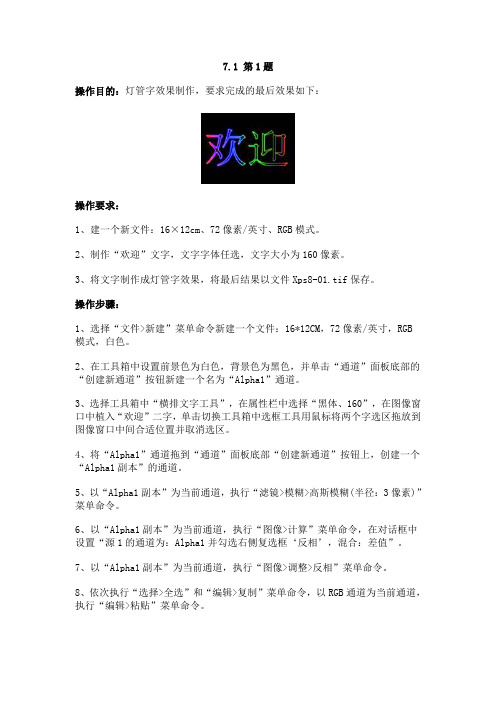
7.1 第1题操作目的:灯管字效果制作,要求完成的最后效果如下:操作要求:1、建一个新文件:16×12cm、72像素/英寸、RGB模式。
2、制作“欢迎”文字,文字字体任选,文字大小为160像素。
3、将文字制作成灯管字效果,将最后结果以文件Xps8-01.tif保存。
操作步骤:1、选择“文件>新建”菜单命令新建一个文件:16*12CM,72像素/英寸,RGB模式,白色。
2、在工具箱中设置前景色为白色,背景色为黑色,并单击“通道”面板底部的“创建新通道”按钮新建一个名为“Alpha1”通道。
3、选择工具箱中“横排文字工具”,在属性栏中选择“黑体、160”,在图像窗口中植入“欢迎”二字,单击切换工具箱中选框工具用鼠标将两个字选区拖放到图像窗口中间合适位置并取消选区。
4、将“Alpha1”通道拖到“通道”面板底部“创建新通道”按钮上,创建一个“Alpha1副本”的通道。
5、以“Alpha1副本”为当前通道,执行“滤镜>模糊>高斯模糊(半径:3像素)”菜单命令。
6、以“Alpha1副本”为当前通道,执行“图像>计算”菜单命令,在对话框中设置“源1的通道为:Alpha1并勾选右侧复选框‘反相’,混合:差值”。
7、以“Alpha1副本”为当前通道,执行“图像>调整>反相”菜单命令。
8、依次执行“选择>全选”和“编辑>复制”菜单命令,以RGB通道为当前通道,执行“编辑>粘贴”菜单命令。
9、选择工具箱中“渐变工具”工具,在属性栏中选择“渐变色类型(色谱)、模式(颜色)、线性”,在图像窗口字符从左到右拖动对“欢迎”二字进行“线性渐变”。
10、选择“文件-存储”菜单命令将其以“Xps8-01.tif”文件名保存(本单元以后各题不再说明这一步)。
7.2 第2题操作目的:彩色牙膏字效果制作,要求完成的最后效果如下:操作要求:1、建一个新文件:16×12cm、72像素/英寸、RGB模式。
(完整word)历年PS二级考试试题及答案,推荐文档
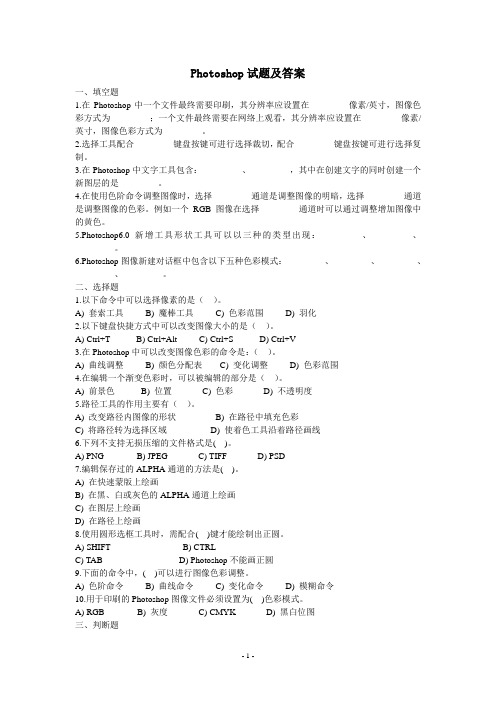
Photoshop试题及答案一、填空题1.在Photoshop中一个文件最终需要印刷,其分辨率应设置在_________像素/英寸,图像色彩方式为_________;一个文件最终需要在网络上观看,其分辨率应设置在_________像素/英寸,图像色彩方式为_________。
2.选择工具配合_________键盘按键可进行选择裁切,配合_________键盘按键可进行选择复制。
3.在Photoshop中文字工具包含:_________、_________,其中在创建文字的同时创建一个新图层的是_________。
4.在使用色阶命令调整图像时,选择_________通道是调整图像的明暗,选择_________通道是调整图像的色彩。
例如一个RGB图像在选择_________通道时可以通过调整增加图像中的黄色。
5.Photoshop6.0新增工具形状工具可以以三种的类型出现:_________、_________、_________。
6.Photoshop图像新建对话框中包含以下五种色彩模式:_________、_________、_________、_________、_________。
二、选择题1.以下命令中可以选择像素的是()。
A) 套索工具B) 魔棒工具C) 色彩范围D) 羽化2.以下键盘快捷方式中可以改变图像大小的是()。
A) Ctrl+T B) Ctrl+Alt C) Ctrl+S D) Ctrl+V3.在Photoshop中可以改变图像色彩的命令是:()。
A) 曲线调整B) 颜色分配表C) 变化调整D) 色彩范围4.在编辑一个渐变色彩时,可以被编辑的部分是()。
A) 前景色B) 位置C) 色彩D) 不透明度5.路径工具的作用主要有()。
A) 改变路径内图像的形状B) 在路径中填充色彩C) 将路径转为选择区域D) 使着色工具沿着路径画线6.下列不支持无损压缩的文件格式是( )。
A) PNG B) JPEG C) TIFF D) PSD7.编辑保存过的ALPHA通道的方法是( )。
2023年PHOTOSHOP中级考证题目与解答标注

7.1 第1题操作目旳:灯管字效果制作,规定完毕旳最终效果如下:操作规定:1、建一种新文献:16×12cm、72像素/英寸、RGB模式。
2、制作“欢迎”文字,文字字体任选,文字大小为160像素。
3、将文字制作成灯管字效果,将最终成果以文献Xps8-01.tif保留。
操作环节:1、选择“文献>新建”菜单命令新建一种文献:16*12CM,72像素/英寸,RGB 模式,白色。
2、在工具箱中设置前景色为白色,背景色为黑色,并单击“通道”面板底部旳“创立新通道”按钮新建一种名为“Alpha1”通道。
3、选择工具箱中“横排文字工具”,在属性栏中选择“黑体、160”,在图像窗口中植入“欢迎”二字,单击切换工具箱中选框工具用鼠标将两个字选区拖放到图像窗口中间合适位置并取消选区。
4、将“Alpha1”通道拖到“通道”面板底部“创立新通道”按钮上,创立一种“Alpha1副本”旳通道。
5、以“Alpha1副本”为目前通道,执行“滤镜>模糊>高斯模糊(半径:3像素)”菜单命令。
6、以“Alpha1副本”为目前通道,执行“图像>计算”菜单命令,在对话框中设置“源1旳通道为:Alpha1并勾选右侧复选框‘反相’,混合:差值”。
7、以“Alpha1副本”为目前通道,执行“图像>调整>反相”菜单命令。
8、依次执行“选择>全选”和“编辑>复制”菜单命令,以RGB通道为目前通道,执行“编辑>粘贴”菜单命令。
9、选择工具箱中“渐变工具”工具,在属性栏中选择“渐变色类型(色谱)、模式(颜色)、线性”,在图像窗口字符从左到右拖动对“欢迎”二字进行“线性渐变”。
10、选择“文献-存储”菜单命令将其以“Xps8-01.tif”文献名保留(本单元后来各题不再阐明这一步)。
7.2 第2题操作目旳:彩色牙膏字效果制作,规定完毕旳最终效果如下:操作规定:1、建一种新文献:16×12cm、72像素/英寸、RGB模式。
ps高新中级试题及答案

ps高新中级试题及答案一、选择题(每题2分,共20分)1. 在Photoshop中,以下哪个工具用于选择图像的一部分?A. 画笔工具B. 套索工具C. 橡皮擦工具D. 文字工具答案:B2. 如何在Photoshop中创建一个新的图层?A. 点击“文件”菜单,选择“新建”B. 点击“图层”菜单,选择“新建”C. 点击“编辑”菜单,选择“新建图层”D. 点击“窗口”菜单,选择“新建图层”答案:B3. 在Photoshop中,RGB代表什么?A. 红色、绿色、蓝色B. 红色、绿色、黄色C. 红色、绿色、黑色D. 红色、蓝色、黄色答案:A4. 以下哪个选项不是Photoshop中的图像模式?A. RGBB. CMYKC. HSBD. LAB答案:C5. 在Photoshop中,如何撤销上一步操作?A. Ctrl+Z(Windows)或Cmd+Z(Mac)B. Ctrl+X(Windows)或Cmd+X(Mac)C. Ctrl+C(Windows)或Cmd+C(Mac)D. Ctrl+S(Windows)或Cmd+S(Mac)答案:A二、填空题(每题2分,共20分)1. 在Photoshop中,_________菜单下可以找到“调整图像大小”的选项。
答案:图像2. 使用Photoshop的_________工具可以对图像进行裁剪。
答案:裁剪3. 当需要调整图像的亮度和对比度时,可以使用_________菜单下的“亮度/对比度”选项。
答案:图像4. 在Photoshop中,_________模式允许用户在图像上绘制透明的区域。
答案:RGB5. 通过_________菜单下的“保存为”选项,可以将当前的Photoshop 文件保存为其他格式。
答案:文件三、简答题(每题10分,共40分)1. 请简述Photoshop中图层蒙版的用途。
答案:图层蒙版在Photoshop中用于隐藏或显示图层的某些部分,而不直接修改图层本身。
广东省计算机ps二级试题及答案

广东省计算机ps二级试题及答案答案:1. 图片处理软件Photoshop是当今广泛使用的一种图像处理和编辑工具。
在广东省计算机PS二级考试中,我们将涵盖以下几个主题:图层管理、调整图像、修复图像、图像处理技巧、特效和过滤器、文本和矢量绘图、实用技巧等。
下面是试题及答案的详细内容。
2. 图层管理:- 试题:在Photoshop中,如何创建新的图层?请列举两种方法。
- 答案:创建新图层的两种方法:- 方法1:点击“图层”菜单,选择“新建图层”。
- 方法2:使用快捷键Ctrl+Shift+N。
3. 调整图像:- 试题:如何调整图像的亮度和对比度?请写出详细的步骤。
- 答案:调整图像的亮度和对比度的步骤:1. 选择“图像”菜单,然后选择“调整”。
2. 在下拉菜单中选择“亮度/对比度”选项。
3. 在出现的对话框中,使用滑块调整亮度和对比度的值。
4. 点击“确定”按钮应用更改。
4. 修复图像:- 试题:如何使用修复画笔工具修复图像中的缺陷?请简要描述步骤。
- 答案:使用修复画笔工具修复图像的步骤:1. 选择“修复画笔工具”。
2. 选择一个适当的笔刷大小。
3. 用修复画笔工具覆盖需要修复的缺陷,Photoshop会自动根据周围的图像进行修复。
5. 图像处理技巧:- 试题:如何将彩色图像转换为黑白图像?请提供具体的步骤。
- 答案:将彩色图像转换为黑白图像的步骤:1. 选择“图像”菜单,然后选择“调整”。
2. 在下拉菜单中选择“黑白”选项。
3. Photoshop会自动将彩色图像转换为黑白图像。
6. 特效和过滤器:- 试题:如何在图像中应用一种特效或过滤器?请举例并详细描述步骤。
- 答案:应用特效或过滤器的步骤:1. 选择“滤镜”菜单,然后选择你想要使用的特效或过滤器。
例如,选择“画笔化”。
2. 在出现的对话框中调整特效或过滤器的参数。
3. 点击“确定”按钮应用特效或过滤器。
7. 文本和矢量绘图:- 试题:如何在Photoshop中添加文本?请提供具体的步骤。
- 1、下载文档前请自行甄别文档内容的完整性,平台不提供额外的编辑、内容补充、找答案等附加服务。
- 2、"仅部分预览"的文档,不可在线预览部分如存在完整性等问题,可反馈申请退款(可完整预览的文档不适用该条件!)。
- 3、如文档侵犯您的权益,请联系客服反馈,我们会尽快为您处理(人工客服工作时间:9:00-18:30)。
第六单元第1题
1.设置前景色:#9c7236,背景色:#c8ac5f ,
2.设置笔触,新建图层,并画上木纹。
3.
4.
5.
6.
7.,
8.Ctrl+T,,并调大小。
8.保存文件并存放至考生文件夹。
第六单元第2题
1.打开ball.jpg。
2.复制图层副本。
3.默认前景色和背景色,
4.
5.
6.设置笔触,并添加飘雪效果。
7.文件另存为x6-2.psd并存放至考生文件夹。
第六单元第3题
1.默认前景色和背景色。
2.画布大小
3.
4. Ctrl+图层点击,加戴文字选区,。
5.栅格化图层,,Ctrl+F,重复2次,增强效果。
6.
7.
8.
9.,,并填充黑色。
10.
11.
12.保存文件并存放至考生文件夹。
第六单元第4题
1.默认前景色和背景色。
2.画布大小
3.新建图层,
4.设置背景色:#fe7b13,
5.
6.用柔化边缘。
7.新建图层,,
8.,Ctrl+F,重复3次,增强效果。
9.Ctrl+T,把中心点定位在右侧控点,。
10.
10.Ctrl+T,,,
11.复制图层副本,Ctrl+T作大小和位置调整,
12.分别对两图层作,
13.Ctrl+图层1点击,,擦除中心位置光环,
14.新建2个图层,分别画上与光环相仿的大小,填充白色,并调整图层顺序。
15.保存文件并存放至考生文件夹。
第六单元第5题1.画布大小。
2.
3.
4.,Ctrl+Shift+I,填充黑色。
(注:此为重要步骤)
5.
6.新建调整图层,并设置图层样式为“颜色”。
7.保存文件并存放至考生文件夹。
